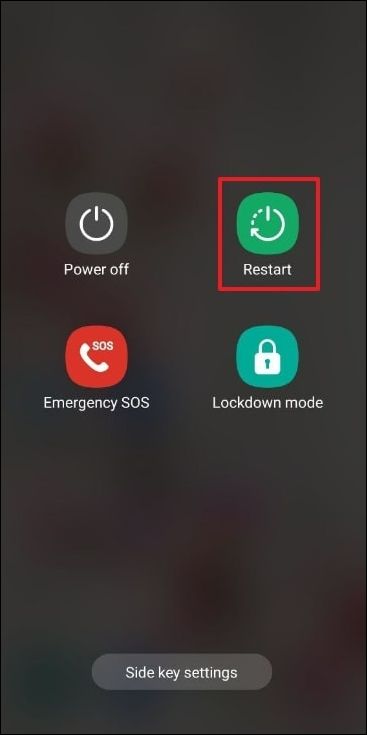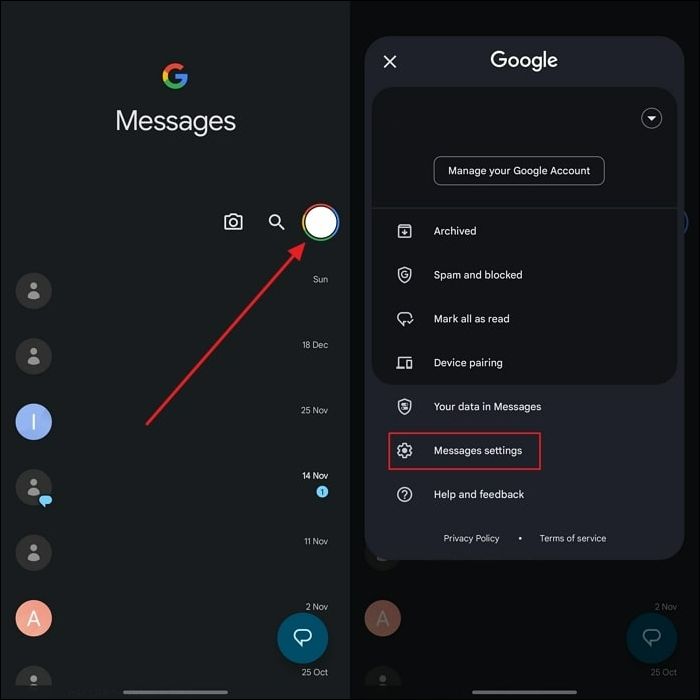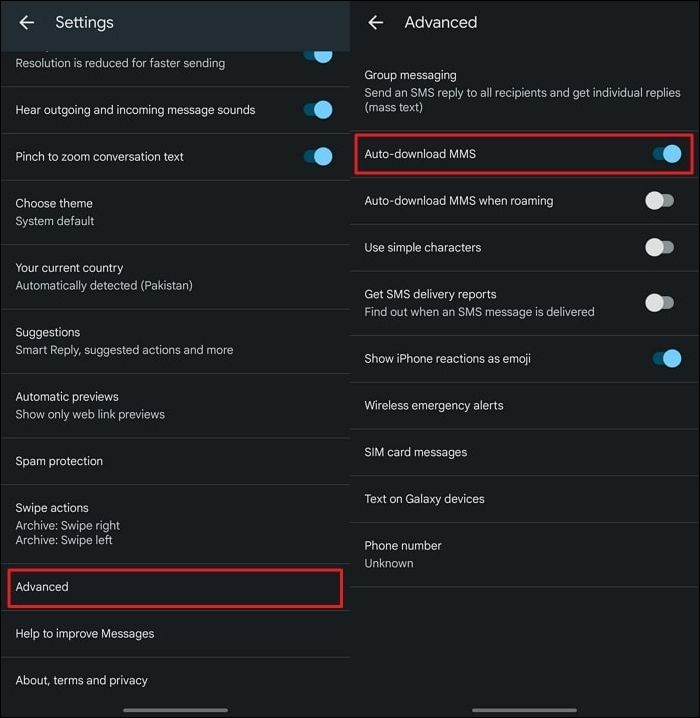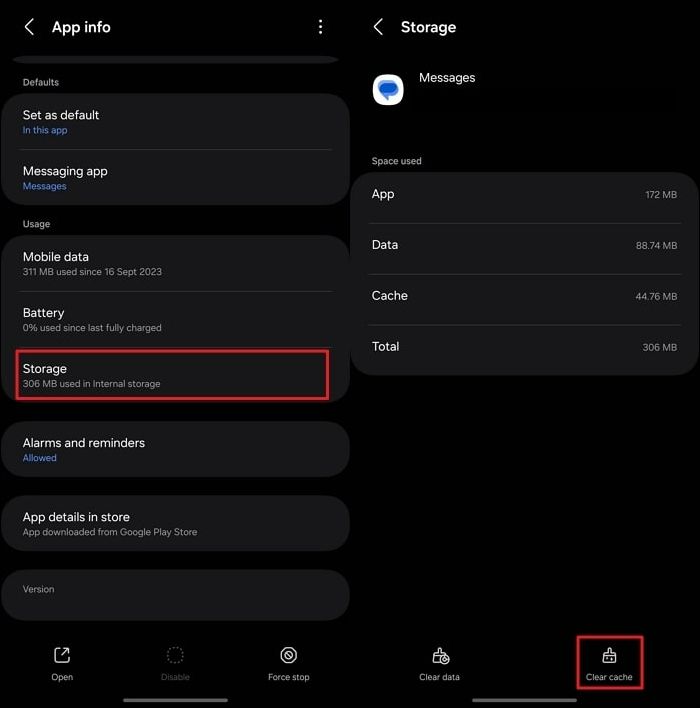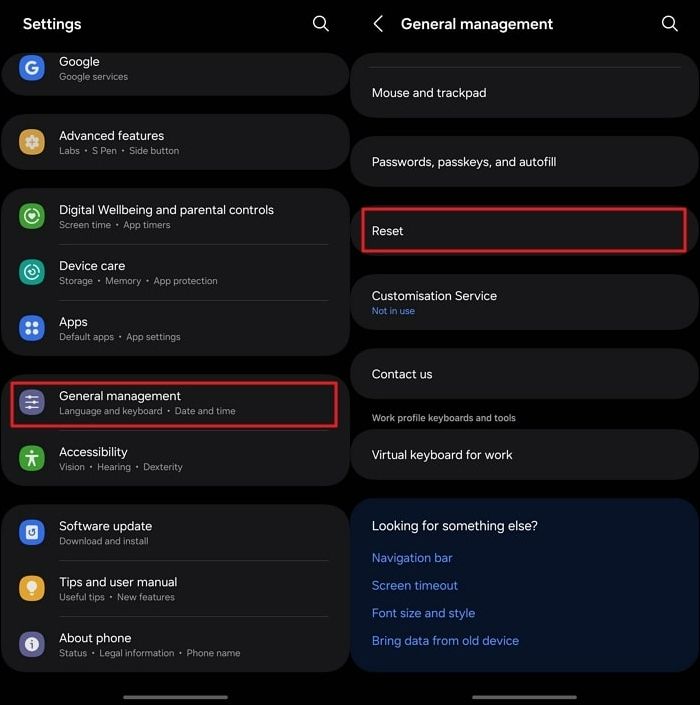Cómo arreglar los mensajes MMS que no se descargan [6 maneras]
Resumen
Este artículo te proporcionará todas las soluciones eficaces para el frustrante problema de los mensajes MMS que no se descargan. Puedes solucionar rápidamente este problema con nuestra completa guía.
Lo más destacado:
- Las razones por las que los mensajes MMS no se descargan pueden ser una mala conexión de red, una configuración incorrecta, un software obsoleto, un espacio de almacenamiento insuficiente, etc.
- Para solucionar el problema de los mensajes MMS que no se descargan, puedes intentar reiniciar el teléfono, comprobar la conexión a Internet, ajustar la configuración de MMS, borrar la caché y restablecer todos los ajustes de tu iPhone.
- Existe una herramienta versátil de transferencia de datos de iOS, que facilita la transferencia y copia de seguridad sin problemas de mensajes y varios tipos de datos entre dispositivos.
Imagínate esto: Esperamos ansiosamente una foto memorable de un amigo, un GIF divertidísimo de un colega y un importante mensaje de grupo con imágenes. Sin embargo, al abrir ansiosamente tu aplicación de mensajería, te encuentras con una frustración: Los mensajes MMS no se descargan. Es una situación con la que se encuentran muchos usuarios de teléfonos inteligentes, dejándoles perplejos y desconectados del contenido compartido a través de la mensajería multimedia.
Encontrar problemas con los MMS, ya sea la rueda de descarga girando incesantemente o un fallo total en la recuperación de los archivos multimedia, puede ser frustrante. Por suerte, existen varios pasos y soluciones para solucionar estos problemas. Este artículo repasará estos métodos y técnicas para descubrir por qué los mensajes MMS pueden no descargarse y cómo rectificar este problema rápida y eficazmente.
Cómo solucionar que los mensajes MMS no se descarguen
Exploremos soluciones eficaces para resolver el problema de los mensajes MMS que no se descargan. Si abordas sistemáticamente estos factores subyacentes, podrás recuperar la fluidez de los mensajes multimedia en tu dispositivo. Aquí tienes algunos métodos probados y pasos para solucionar el problema de los mensajes MMS que no se descargan:
1. Reinicia el teléfono
Reiniciar el dispositivo es una de las soluciones más fáciles y sorprendentemente eficaces para una serie de problemas relacionados con el smartphone, como los problemas de descarga de MMS. Funciona refrescando el sistema, eliminando fallos temporales y restableciendo conexiones cruciales, proporcionando una solución rápida a estos problemas. Eso puede resolver potencialmente cualquier problema subyacente que obstaculice la descarga de mensajes MMS. Puedes seguir los siguientes pasos para reiniciar tu smartphone:
📱Android
Instrucciones: Mantén pulsada la tecla "Encendido" durante un rato y suéltala cuando aparezca el menú de Encendido. Aquí, selecciona "Reiniciar" para reiniciar el dispositivo y espera a que se complete el proceso.
![pulsa en la opción reiniciar]()
📱iPhone
Instrucciones: Ve a los ajustes "Generales" de tu dispositivo iOS y localiza la última opción llamada "Apagar". Toca esta opción para que aparezca el control deslizante de encendido. Desliza este deslizador hacia la derecha para apagar el dispositivo. Para volver a encender el dispositivo, mantén pulsado el botón lateral. (Aquí tienes una guía completa sobre cómo forzar el reinicio del iPhone: Cómo forzar el reinicio del iPhone 13)
2. Comprueba la conexión a Internet
Asegúrate de que tu teléfono está conectado a una fuente de Internet fiable, ya sea a través de datos móviles o Wi-Fi, para garantizar la coherencia. Los mensajes MMS requieren una conexión de datos activa para descargarse correctamente. Si utilizas datos móviles, comprueba que están activados y que la intensidad de la señal es suficiente. Del mismo modo, si estás conectado a Wi-Fi, asegúrate de que la red funciona correctamente y proporciona acceso a Internet.
A veces, una mala conectividad o problemas de red pueden impedir la descarga de mensajes multimedia. Por ejemplo, puedes encontrarte con el problema de lentitud de Internet del iPhone. Volver a conectarte a una red más potente o restablecer el router Wi-Fi puede ayudar a resolver este problema y facilitar la descarga de contenido MMS.
3. Comprueba los Ajustes MMS
Comprueba y ajusta la configuración de MMS de tu dispositivo para asegurarte de que están correctamente configurados. Una configuración incorrecta puede ser a menudo la culpable de que los mensajes MMS no se descarguen. Sigue estos pasos para verificar y modificar la configuración MMS:
📱Android
Paso 1. Abre la aplicación Mensajes en tu dispositivo y toca el icono de perfil en la esquina superior derecha. Aquí, elige "Configuración de Mensajes" en el menú contextual.
![configuración de los mensajes de acceso]()
Paso 2. En la siguiente pantalla, desplázate hacia abajo para pulsar "Avanzado". A continuación, asegúrate de que la opción "Descarga automática de MMS" está activada.
![activar descarga automática mms]()
📱iPhone
Instrucciones: Para activar la Mensajería MMS, ve a Ajustes en tu iPhone. Aquí, accede a la opción "Mensajes" y activa la opción "Mensajería MMS" para activarla.
![activar mensajería mms]()
4. Borrar mensajes antiguos
Con el paso del tiempo, la acumulación de mensajes en tu bandeja de entrada puede perturbar el buen funcionamiento de tu aplicación de mensajería, causando dificultades para descargar los últimos mensajes MMS. Para aliviar las limitaciones de almacenamiento y solucionar los problemas relacionados con la obtención de nuevo contenido MMS, es beneficioso eliminar los mensajes obsoletos o no esenciales.
Despejando tu aplicación de mensajería y eliminando los mensajes antiguos, puedes liberar espacio y recursos. Esto permite que tu teléfono descargue nuevos mensajes MMS sin encontrar problemas. También puedes vaciar el almacenamiento del iPhone sin otros métodos.
5. Borra la caché de tu teléfono
Los datos en caché acumulados a lo largo del tiempo pueden causar ocasionalmente problemas con la descarga de mensajes MMS. A menudo, para resolver estos problemas hay que borrar la caché de tu aplicación de mensajería o la caché del sistema. A continuación encontrarás una guía para borrar la caché de tu teléfono:
📱Android
Paso 1. Dirígete al icono de la aplicación Mensajes y pulsa prolongadamente sobre él. Cuando aparezca un menú, pulsa el icono "i" para acceder a los detalles de la aplicación.
Paso 2. Aquí, desplázate hasta la opción "Almacenamiento" y selecciónala. En la siguiente pantalla, pulsa "Borrar caché" para eliminar la caché de la aplicación Mensajes.
![borrar la caché de la app mensajes]()
📱iPhone
Lamentablemente, iOS no permite a los usuarios borrar la caché de aplicaciones individuales. Sin embargo, un método alternativo consiste en borrar toda la aplicación y volver a instalarla, un método que a veces resuelve los problemas relacionados con la caché.
6. Restablecer todos los ajustes del teléfono
Cuando las dificultades con las descargas de mensajes MMS persisten a pesar de otros intentos de solución de problemas, restablecer todos los ajustes de tu teléfono puede proporcionar a menudo una solución completa. Ten en cuenta que esta acción restablece todos los ajustes del sistema a su configuración predeterminada sin afectar a tus datos personales ni a tus aplicaciones. A continuación te explicamos cómo restablecer los ajustes de tu smartphone:
📱Android
Paso 1. Accede a la sección "Gestión General" iniciando la aplicación Ajustes en tu dispositivo Android. Dentro de la pestaña "Gestión General", desplázate hacia abajo para tocar "Reiniciar".
![acceder a la opción de reinicio]()
Paso 2. Elige "Restablecer todos los ajustes" en la siguiente pantalla, seguido de "Restablecer ajustes". Por último, pulsa "Restablecer" para completar el proceso de restablecimiento de los ajustes de tu dispositivo.
📱iPhone
Paso 1. Para restablecer los ajustes de tu iPhone, tendrás que acceder a los ajustes "Generales" a través de la app Ajustes. Dentro de la pestaña "General", desplázate hacia abajo para pulsar "Transferir o restablecer iPhone".
Paso 2. A continuación, localiza y pulsa en la opción "Restablecer". Aquí encontrarás varias opciones de restablecimiento para tu iDevice y elige "Restablecer todos los ajustes" para continuar.
![pulsa restablecer todos los ajustes]()
Paso 3. A continuación, confirma tu acción proporcionando el código de acceso del dispositivo. Después, pulsa la opción "Restablecer todos los ajustes" para completar el procedimiento con éxito.
¿Quieres restablecer de fábrica tu iPhone? Haz clic para ver las respuestas.
Cómo descargar mensajes del iPhone
Aparte de rectificar el problema de los mensajes MMS que no se descargan, la necesidad de gestionar y transferir mensajes de un iPhone a otro dispositivo se vuelve crucial. EaseUS MobiMover es una solución excepcional diseñada para transferir sin problemas diversos tipos de datos entre dispositivos iOS o entre un iPhone y un ordenador. Puedes utilizar MobiMover para descargar todos los mensajes de tu iPhone. Puede transferir mensajes del iPhone al ordenador o a otro dispositivo.
MobiMover permite a los usuarios transferir datos sin problemas de iPhone a iPhone, entre iPhone y Android, y de Android a Android. Con esta herramienta, la transición de los datos de un dispositivo antiguo a uno nuevo se realiza sin esfuerzo, eliminando cualquier barrera en el proceso de transferencia. En palabras sencillas, hacer una copia de seguridad de tu iPhone/iPad se convierte en algo sencillo cuando utilizas EaseUS MobiMover.
Características destacadas de EaseUS MobiMover
- EaseUS MobiMover demuestra ser una ayuda fiable para desordenar tu dispositivo iOS y organizar tus preciados recuerdos de fotos y vídeos.
- Al facilitar la creación de listas de reproducción personalizadas mediante una interfaz de arrastrar y soltar, EaseUS MobiMover presenta un método eficaz.
- EaseUS MobiMover supera las expectativas al almacenar y mostrar una serie de información valiosa como fotos, vídeos, contactos, mensajes, archivos de audio y mucho más.
Descargando y utilizando EaseUS MobiMover, puedes gestionar y transferir eficazmente mensajes y otros datos entre tu iPhone y otros dispositivos. EaseUS MobiMover es también un descargador de vídeo para descargar cualquier vídeo de cualquier sitio utilizando URLs.
Guía paso a paso para descargar mensajes del iPhone
Los siguientes son los pasos que puedes seguir para descargar mensajes de tu iPhone al ordenador mediante EaseUS MobiMover:
- Descarga e inicia EaseUS MobiMover en tu ordenador.
- Conecta tu iPhone al ordenador con un cable adecuado y pulsa en "Confiar en este ordenador".
- Elige el modo"Teléfono a PC".
- Selecciona el tipo de datos"Mensajes" y haz clic en"Transferir" para iniciar el proceso.
- Espera a que EaseUS MobiMover transfiera los archivos a tu ordenador.
![cómo transferir fotos del iphone al portátil dell con mobimover]()
¿Por qué no se descargan los mensajes MMS en tu teléfono?
Mientras solucionamos este problema, es crucial comprender las posibles razones detrás del persistente problema de que los mensajes MMS no se descargan. Hay varios factores que podrían contribuir a este inconveniente, por lo que es necesario examinar más detenidamente varios ajustes y configuraciones de tu dispositivo. Encontrar dificultades para descargar mensajes MMS en tu teléfono podría deberse a varias razones comunes, entre las que se incluyen las siguientes:
- Mala conexión de red: Unos datos móviles insuficientes o una señal Wi-Fi débil pueden impedir la recuperación de mensajes multimedia.
- Configuración incorrecta del APN: La funcionalidad MMS de tu dispositivo puede verse obstaculizada por una configuración incorrecta del Nombre del Punto de Acceso (APN).
- Superposición de aplicaciones de mensajería: Los conflictos entre diferentes apps de mensajería o sus ajustes pueden interrumpir la recepción de MMS.
- Espacio de almacenamiento insuficiente: La falta de espacio de almacenamiento disponible en tu dispositivo puede impedir la descarga de contenidos multimedia.
- Software obsoleto: Ejecutar software de sistema obsoleto o versiones obsoletas de aplicaciones de mensajería puede causar problemas de compatibilidad, provocando fallos en la descarga de MMS.
Conclusión
En esta guía de solución de problemas se han tratado diversas técnicas para resolver el molesto problema de los mensajes MMS que no se descargan en los smartphones. Se han presentado de forma exhaustiva soluciones que van desde la comprobación de la conexión a la red y los ajustes de configuración hasta la limpieza de la caché y el reinicio del sistema, garantizando la resolución eficaz de estos problemas. Para una gestión y transferencia de datos sin problemas, considera el uso de EaseUS MobiMover.
Este versátil software permite gestionar sin problemas los datos del iPhone, incluyendo mensajes, contactos y archivos multimedia. Su solución fácil de usar garantiza un manejo sin complicaciones mediante copias de seguridad, transferencias y una gestión completa del dispositivo. Con su capacidad para agilizar la gestión de datos, EaseUS MobiMover garantiza una experiencia de mensajería multimedia más fluida en dispositivos iOS.
Preguntas frecuentes sobre Cómo arreglar los mensajes MMS que no se descargan
Cuando se trata de mensajería MMS, los usuarios se encuentran a menudo con varios problemas. A continuación encontrarás respuestas que te ayudarán a resolver rápidamente algunas dudas habituales:
1. ¿Por qué tardan tanto los mensajes MMS?
Los mensajes MMS pueden tardar más en descargarse por varias razones. Una mala conectividad de red, archivos de gran tamaño y problemas en la red del remitente o del destinatario son algunos de los factores que afectan a la velocidad de los MMS. Además, las descargas de MMS más lentas también pueden atribuirse a redes congestionadas o a un tráfico intenso.
2. ¿Cómo activo los MMS en el iPhone?
Para activar los MMS en un iPhone, puedes seguir los pasos que se indican a continuación:
Paso 1. Ve a "Ajustes" y selecciona "Mensajes".
Paso 2. Dentro de la pestaña "Mensajes", activa el interruptor "Mensajería MMS".
3. ¿Cómo consigo que mi Android descargue automáticamente los MMS?
Estos son los pasos para activar la descarga automática de MMS en tu Android:
Paso 1. Para activar la "Descarga automática de MMS" en la app Mensajes, accede a "Ajustes de Mensajes" a través del icono de perfil.
Paso 2. A continuación, ve a "Avanzado" y, en la siguiente pantalla, activa la opción "Descarga automática de MMS".
¡Comparte este post con tus amigos si te resulta útil!